
iPhoneからのhuluの解約って、
わかりにくいし面倒くさい!
そんなこんなで解約を先延ばしにしている人もいるんじゃないでしょうか?
そこで、よくわからない人のために、解約したすべての工程を画像で保存したので参考にしてください。
写真で解説「huluの解約方法」

以下、i PhoneからHuluを解約する方法です。
分かりにくいところは拡大して確認してみてください。
1.メニューをタップします
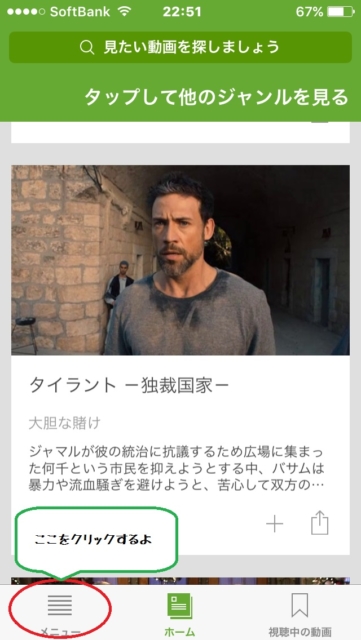
2.歯車のマークをタップします
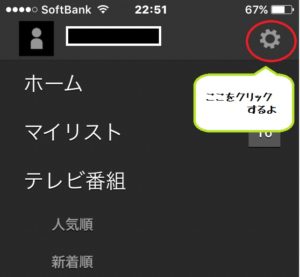
3.設定をタップします
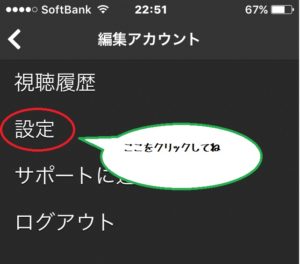
4.フールーアプリから画面が変わります。アカウントとパスワードを入れて下さい。
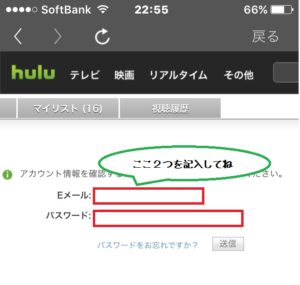
5.パスワード入力画面が2回終わればアカウントに入れます
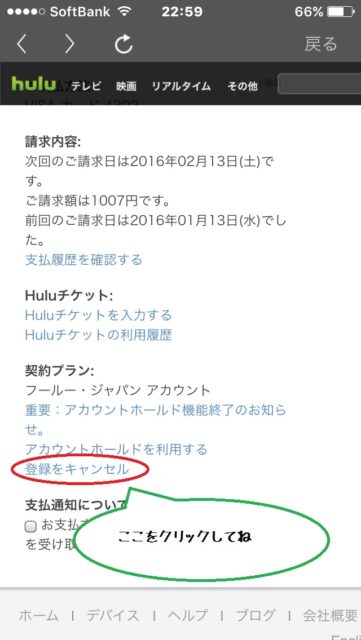
6.下の方にひっそりとボタンが2個有ります。左をタップして下さい。
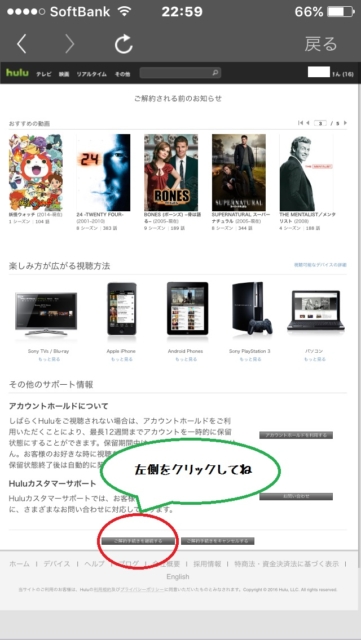
7.いきなり画面が暗くなります。薄っすらとパスワード入力画面になるので入力しましょう。
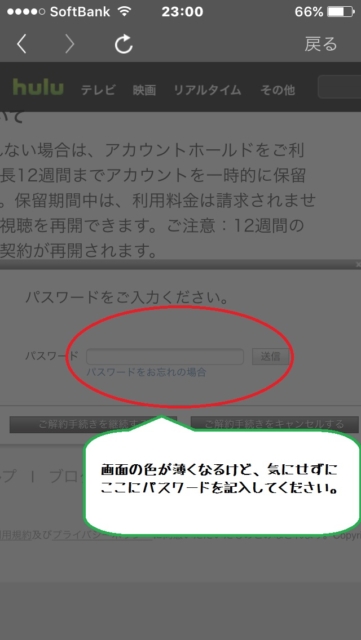
8.アンケート画面で終了です。お疲れ様でした。
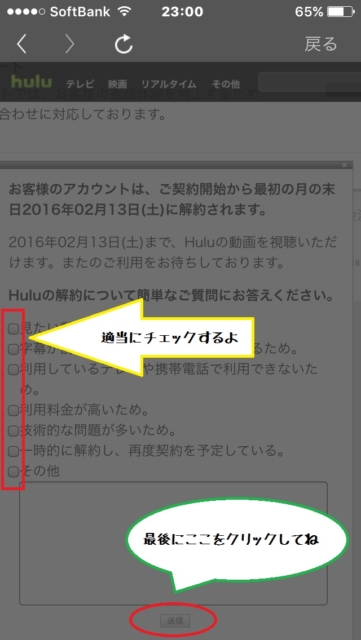
9.最終確認が出来ればそのまま終わっても大丈夫です。無料契約はそのまま即時終了になります
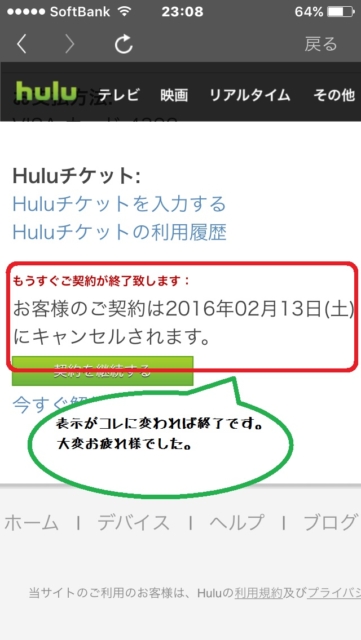
という訳で

画像だらけですが、いかがでしょうか。
ボクは有料契約からの解約なので、少し違うところも有るかもしれませんが、大体迷ってしまいそうなところは補完出来ているはずです。
無料契約にも色々あります。
自分に有った動画配信サービスを見つけて、楽しい動画ライフを送って下さいね。
以上、お疲れ様でした。
template id=”2948″]


